Kako pretvoriti usmjerivač u reipiter vlastitim rukama

- 892
- 217
- Mr. Philip Bayer
Mnogi korisnici bežičnog interneta suočeni su sa situacijama kada Wi-Fi ne radi u jednom ili drugom dijelu kuće. To je izuzetno neugodno, jer se morate kretati u ne uvijek povoljne točke ili čak promijeniti mjesto namještaja, ovisno o radu na Internetu.

Da biste riješili ovaj problem, možete koristiti poseban uređaj za proširenje operacije signala. Naziva se repator ili repetitor. Ali to su dodatni troškovi.
Ako korisnik na raspolaganju ima drugi usmjerivač, koji se ne koristi u svoju namjenu, sasvim je moguće napraviti repator iz njega. Glavna stvar je samo znati kako je ispravno povezati i konfigurirati.
Zašto je to potrebno
Koristeći usmjerivač u načinu Wi-Fi signala, signal ima svoje objektivne prednosti i baze.
Repetitor signala koristi se kako bi se izbjegla potreba za stvaranjem dodatne bežične mreže. Iz perspektive smetnji, ovo je loše rješenje, kao što je to u gledištu kompetentne uporabe prometa. Mnogo je bolje povezati ne drugu mrežu, već je napraviti, već više volumino. Ali ovdje ne možete bez pomoćne opreme.
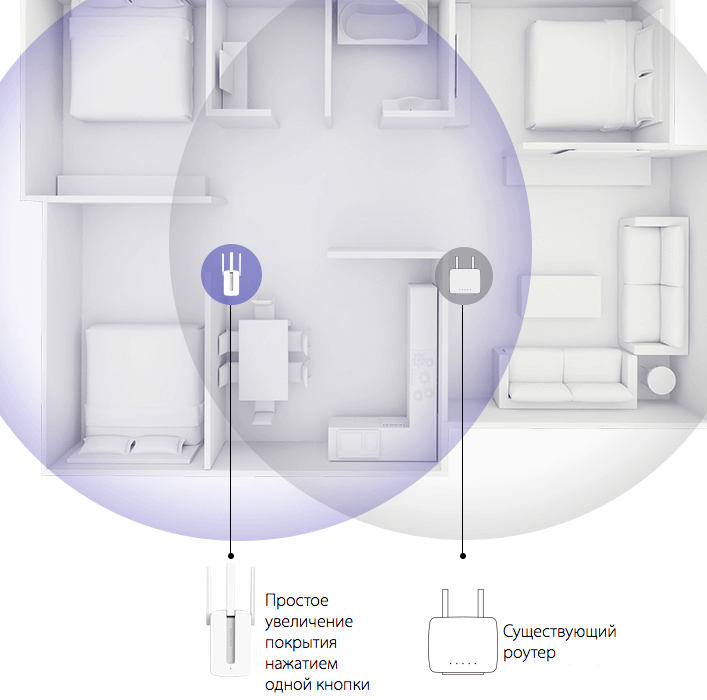
Slično rješenje koristi se u različitim situacijama:
- Pristup bežičnom internetu mora se pružiti u okviru velike sobe ili zgrade. Signal bi se trebao primijeniti na nekoliko ulaza ili podova.
- Podovi u zidovima izrađeni su od materijala poput betona i metala. Velike cijevi za slavine također su skrivene unutar zidova, prolazi brojne električne energije i. Sve to uvelike utječe na zaključavanje signala. Stoga, ponekad čak i u okviru jednog stana ili kuće ne možete bez ponovnika.
Razlozi za sve su različiti. No, opći je zadatak proširiti učinak signala i dostaviti ga na najudaljenije točke kuće, stana, ureda, zgrade itd.
U isto vrijeme, teško je nedvosmisleno reći da je bolje koristiti kada se repator nudi izbora ili usmjerivač koji može raditi u načinu repetitora. Sve ovisi o određenoj situaciji.
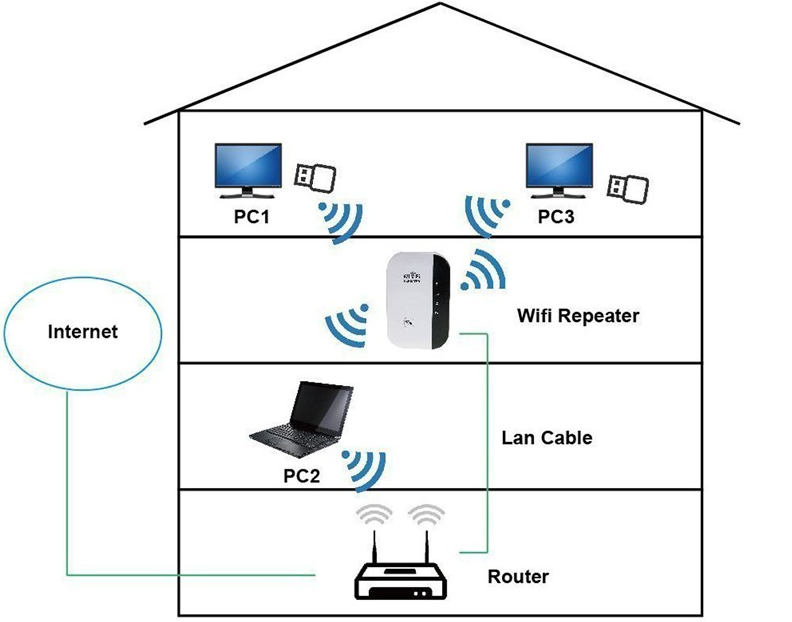
Da biste proširili kućnu bežičnu mrežu kao dio stana ili kuće, to je sasvim moguće učiniti s jeftinim repaterom. Ali ako postoji besplatni usmjerivač, čak ni ovdje nije potrebno trošiti novac na dodatnu opremu.
Izvještaj i mostovni način
Daleko je uvijek racionalno kupiti novi uređaj u obliku usmjerivača (usmjerivač), jednostavno s ciljem da iz njega napravi signalni repetitor. Ovdje je bolje uzeti puni repator.
Ali ako usmjerivač nije korišten u svoju namjeru, njegove se mogućnosti mogu primijeniti na sebe u korist. Istodobno, model, firmver uvelike utječe na činjenicu da će se signal proširiti zbog repiter načina ili mosta.
To su dva različita načina koje usmjerivač može podržati. I postoje određene razlike među njima.
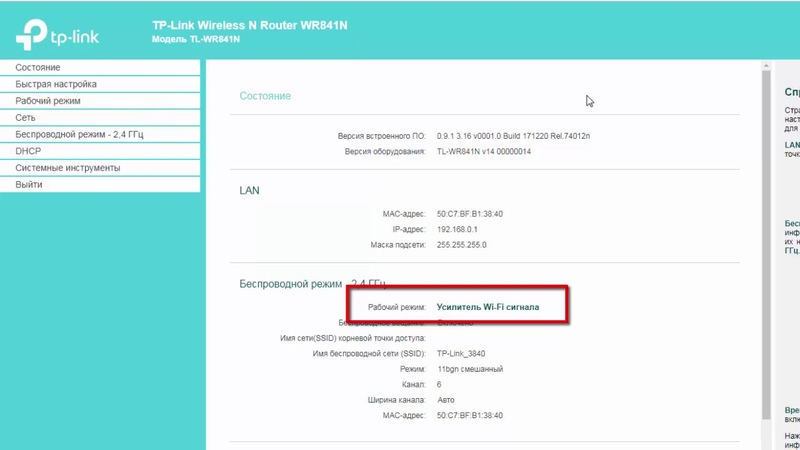
Vrijedno je zapamtiti da je repetitor postavljen kao uređaj za prenošenje istog bežičnog mrežnog signala. Ali most stvara novu mrežu. Promet će proći kroz osnovnu opremu, ali tehnički će se morati povezati s različitim mrežama.
Ovisno o osobnim preferencijama ili mogućnostima dostupne opreme, možete donijeti odgovarajući izbor. Potencijalno obje opcije su dobro prikladne.
Ako usmjerivač nije u stanju raditi u načinu ponavljanja, tada će most most postati alternativa.
Podržava li oprema ovaj način
Bilo koji usmjerivač neće moći koristiti kao repator, jer ne podržavaju takvu funkciju.
Potencijalna upotreba usmjerivača, odnosno usmjerivač, postavljena je kao repator kao proizvođač čak i prilikom stvaranja firmvera za opremu. Stoga možete saznati odgovarajuće mogućnosti u uputama i opis uređaja. Ako je ovaj način važan, onda je bolje razjasniti njegovu prisutnost čak i prije kupnje.
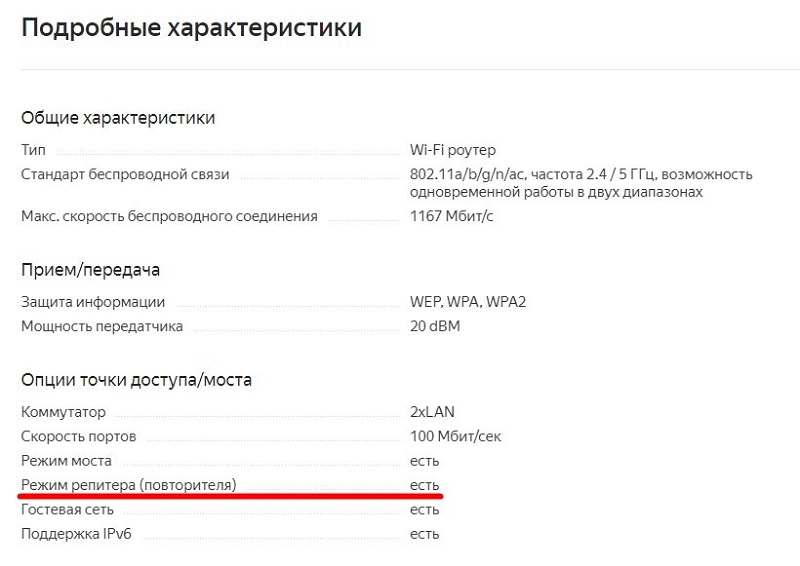
Zanimljivo je da je većina uređaja takvih marki kao što su Zyxel i ASUS izvorno imali takvu funkciju. No, neke od najpopularnijih marki TP-Link-a mogli su biti povezani samo mostovim načinom, a repator nije bio dostupan. Sada se situacija promijenila.
Negdje je postavka potrebno više vremena, u drugim situacijama sve se radi mnogo brže. Glavna stvar je da oprema podržava željeni režim.
Metode postavljanja
Ako ne znate kako napraviti puni repator iz usmjerivača, vrijedno je proučiti sljedeće upute i preporuke.
U stvari, u postavljanju usmjerivača u repateru ili relejskom načinu nema ništa posebno komplicirano. Postoji samo nekoliko nijansi koje se moraju uzeti u obzir.
Prije nego što konfigurirate svoj drugi usmjerivač kao ponavljač, uzmite u obzir sljedeće točke:
- Uređaji jednog proizvođača najbolje se kombiniraju jedni s drugima. A par potpuno identičnih usmjerivača bit će idealno rješenje. U drugim situacijama još uvijek morate provjeriti hoće li dva različita uređaja moći međusobno komunicirati.
- Da bi oprema ispravno radila, isti kanal mora biti postavljen u postavkama oba uređaja. Stoga ne zaboravite prilagoditi ako se kanali razlikuju. Inače ništa neće uspjeti.
- Na drugom uređaju koji će se koristiti kao bežični mrežni signal repetitor, morate unaprijed isključiti neke funkcije. Morate isključiti WPS, kao i DHCP.
Sada na pitanje kako napraviti repator iz uobičajenog Wi-Fi-ja i proširiti opseg svoje bežične mreže.
Morate razmotriti nekoliko opcija.
Repator usmjerivača
Objektivno, najlakši način konfiguriranja odgovarajućeg usmjerivača za postavljene ciljeve u načinu ponavljanja, ako oprema u početku podržava odgovarajuću funkciju. I ovdje ne trebate imati posebne vještine.
Ako se odlučite prevesti dodatni usmjerivač u način punog ponovnog repa, morat ćete otvoriti postavke putem web sučelja, a zatim promijeniti metodu funkcioniranja uređaja. U istim usmjerivačima s TP-veze, odjeljak se naziva radni način.
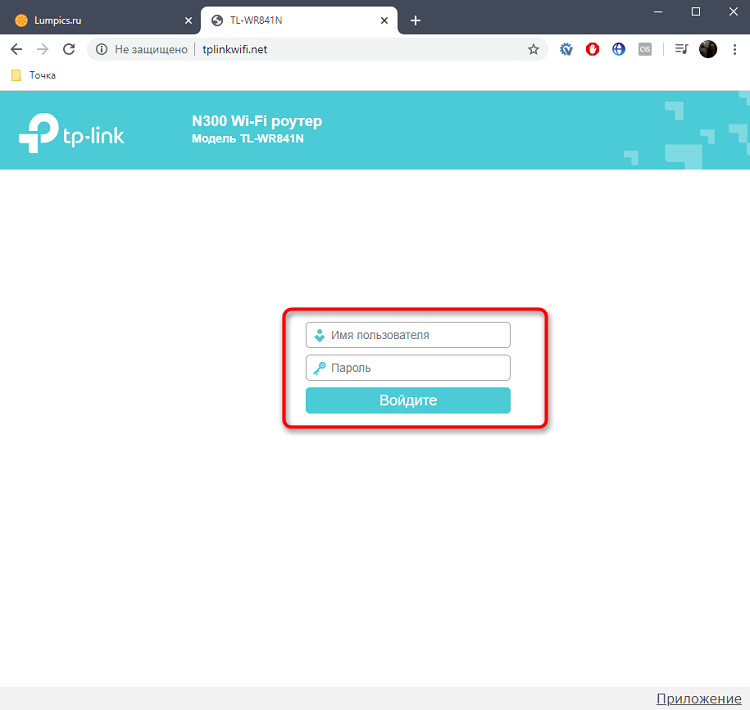
Upute se mogu poslati u ovom obrascu:
- Otvorite web sučelje vašeg usmjerivača;
- Idite na karticu brze postavke;
- Zatim odaberite način rada;
- U prozoru koji se otvara, prikazat će se popis modova u kojima će se prikazati određena oprema;
- Stavite oznaku nasuprot pojačalu signala;
- U usmjerivačima drugih marki mogu postojati neke razlike u web sučelju, ali suština svih je ista;
- Spremite napravljene promjene;
- Pričekajte ponovno učitavanje opreme;
- Sada napravite neke promjene u postavkama uređaja;
- Otvorite odjeljak postavkom bežičnog načina;
- Dalje u izborniku s priključkom na mrežu;
- Ovdje trebate kliknuti na pretraživanje i odabrati svoju glavnu bežičnu mrežu;
- Unesite lozinku Wi-Fi i spremite promjene.
Kao što vidite, nije teško pretvoriti obični usmjerivač u način reipitera u potpunom prepunom.
Budući da oprema podržava način releja, nisu potrebne dodatne postavke. Sve će biti izloženo u automatskom načinu rada.
Kao rezultat toga, mreža će se proširiti, a usmjerivač će u potpunosti distribuirati signal i na taj način proširiti polumjer bežičnog interneta. Nećete morati unositi druge lozinke i prijave. U stvari, dva usmjerivača djeluju kao jedan.
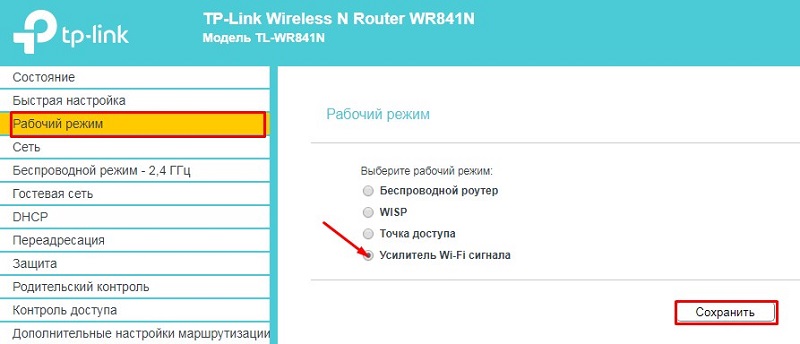
Da biste isključili ovaj način rada, samo uklonite prethodno instaliranu oznaku.
Unatoč činjenici da se upute razmatraju na primjeru usmjerivača s TP-Link-a, razlike od ostalih proizvođača su manje. Imaju još jedno web sučelje, ali iste postavke mogu se naći u usmjerivačima drugih marki. Glavna stvar je da postoji podrška za potrebnu funkciju.
Postavljanje mosta
Nakon što ste razvrstali kako povezati svoj Wi-Fi usmjerivač i iz njega napraviti repator, trebali biste pogledati drugu opciju za proširenje područja bežične mreže.
Postoji drugi način kako napraviti svojevrsni repetitor iz usmjerivača ako određeni model nema repatorski način. U ovom se slučaju koristi WDS većina načina rada.
Važno je shvatiti da vam svaki Wi-Fi usmjerivač omogućuje da ga konfigurirate kao repetitor ili relej. Ali WDS podrška je gotovo svugdje. Ovo se može koristiti za nedostatak druge mogućnosti za proširenje djelovanja signala bežične mreže.
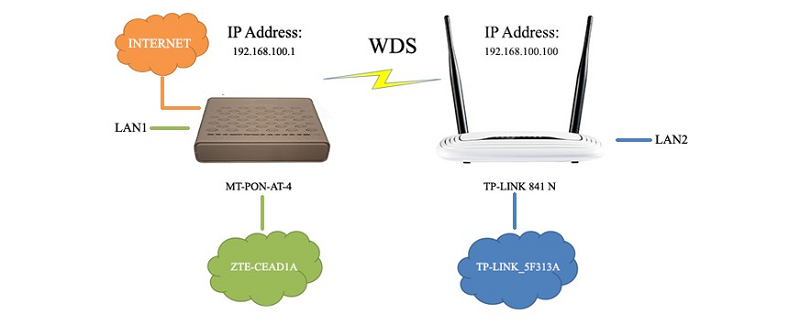
Ako ne možete koristiti usmjerivač kao potpuni repator, a on nema relejni način rada, koristite mogućnosti vrste WDS veze.
Ovdje trebate izvesti nekoliko koraka -By -koraka:
- Prvo povežite i konfigurirajte glavni usmjerivač koji će distribuirati Internet pomoću bežične Wi-Fi tehnologije;
- Zatim otvorite web sučelje glavnog uređaja;
- Pronađite odjeljak s postavkama bežičnog načina rada;
- U stupcu "kanal" umjesto automobila, postavite određenu vrijednost i održavaju promjene;
- Sada prijelaz na postavke pomoćnog usmjerivača;
- Prema zadanim postavkama, oni se već mogu vezati na jednoj adresi, koja može postati prepreka i pridonijeti razvoju sukoba između uređaja;
- Potrebno je izvršiti promjene na IP adresi tako što ćete ići na mrežu i zamijeniti vrijednost u stupcu LAN;
- Pri zamjeni IP -a, drugi usmjerivač trebao bi biti 1 više od onog glavnog usmjerivača;
- Ako glavna IP adresa usmjerivača izgleda kao 192.168.1.1, tada će drugi biti 192.168.1.2;
- Spremite ove promjene u postavkama, nakon čega pričekate završetak postupka ponovnog punjenja za usmjerivač;
- Opet otvorite postavke pomoćne opreme i idite na odjeljak s bežičnim načinom rada;
- Postavite bilo koje ime za drugu mrežu;
- Ne zaboravite odabrati isti kanal kao i prvi uređaj, koji je glavni;
- Zatim otvorite "pretraživanje" i u novom prozoru s pronađenim mrežama pronađene bežične veze;
- Povežite se s ovom mrežom, unesite lozinku;
- U stupac "Vrsta sigurnosti" stavite isto značenje kao i glavnog usmjerivača;
- Obavezno isključite WPS način rada ako je aktivan (na nekim usmjerivačima se naziva ne WPS, već QSS);
- Na pomoćnoj opremi isključite DHCP način rada;
- Pošaljite uređaje za ponovno pokretanje.
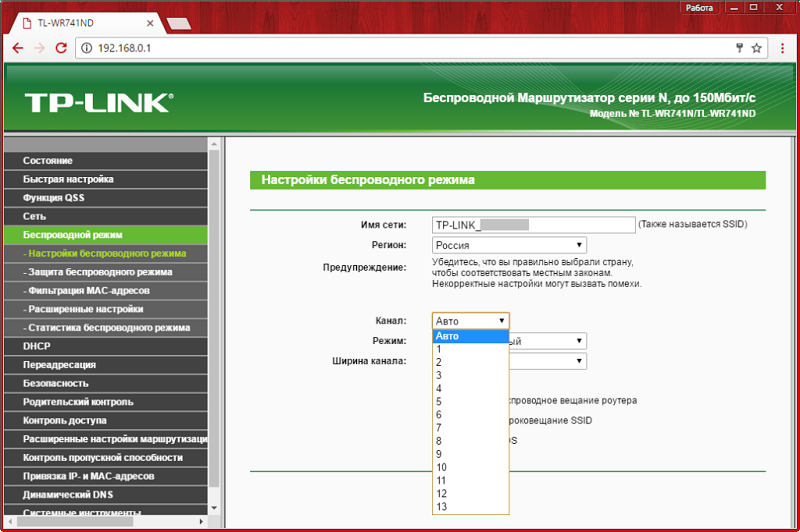
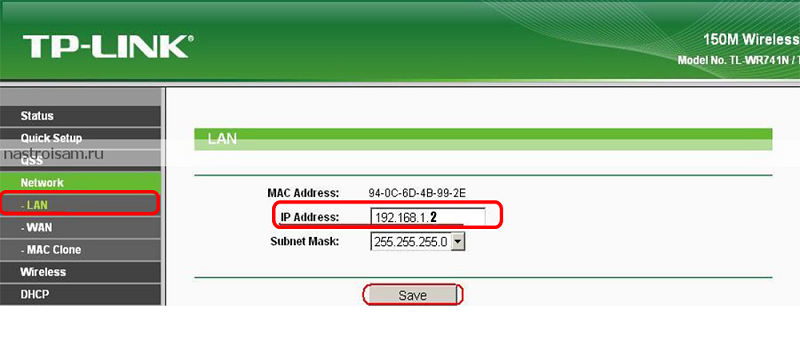
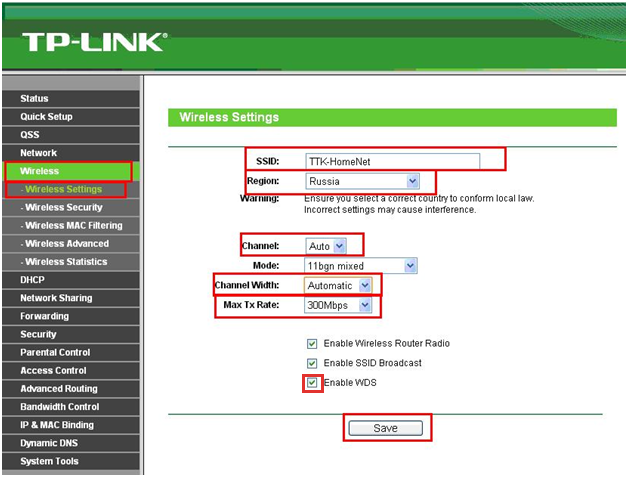
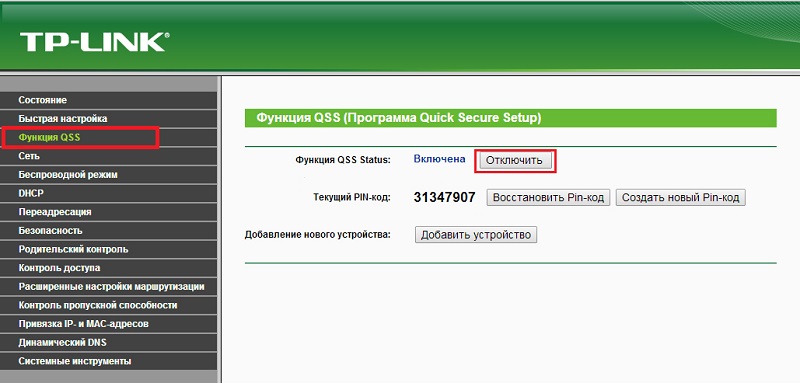
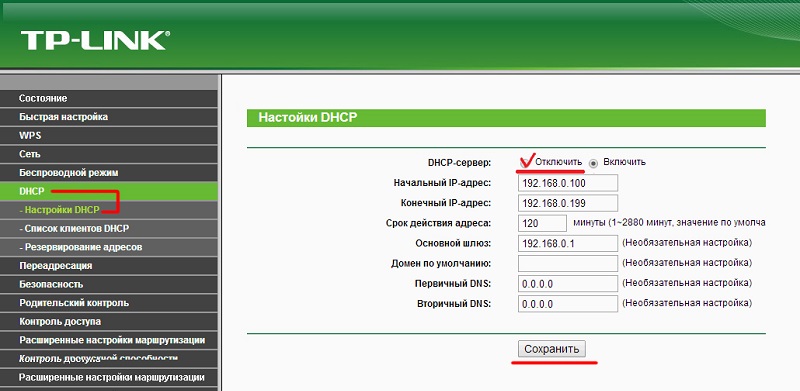
Ako je sve izvedeno ispravno i prema uputama, tada će drugi usmjerivač moći distribuirati istu bežičnu mrežu kao i glavni usmjerivač.
U ovom slučaju, veza kroz most ima svoje karakteristike. Naime:
- Ovaj je način najprikladniji za korištenje kada se zajedničko povezivanje s Internetom sa susjedom. Na primjer, ovo je relevantno učiniti u hostelima kako ne biste trošili dodatni novac na dodatne usluge pružatelja usluga. Ili u takvim situacijama.
- Ako koristite način mosta, tada može pasti osnovna brzina na vašoj tarifi. A ponekad se promjene događaju za 2 puta. Ovo je značajka tehnologije i nije u stanju popraviti uobičajenom korisniku.
- Kad prijelaz na točku u kojoj prvi usmjerivač više nije uhvaćen, uređaj se povuče na drugi usmjerivač. Odnosno, postoji prijelaz s jedne mreže na drugu.
Ako je ova opcija prikladna, može se ostvariti u životu. Iako je objektivno postavljanje složenije nego u slučaju konvencionalnog režima režima.
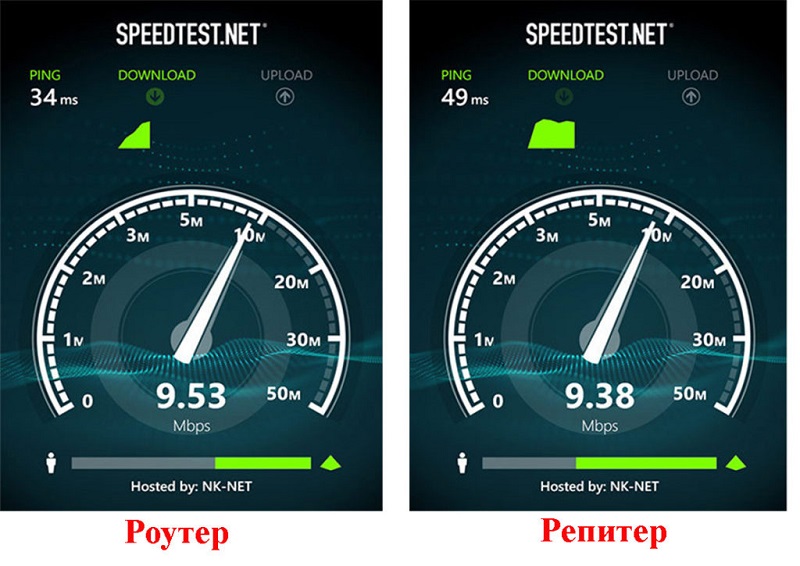
Usporedba brzine interneta prilikom povezivanja drugog usmjerivača i repatera
Mogućnosti drugog firmvera
Kad ne želim kupiti zasebni signalni repetitor za njegov Wi-Fi usmjerivač, a drugi usmjerivač nema podršku za relejni način rada, plus most je neprihvatljivo rješenje, tada možete koristiti firmver treće strane.
VAŽNO. Ova metoda pomaže kada usmjerivač nema funkciju ponovnika. Ali instalacija drugog firmvera dovodi do gubitka jamstva, a korisnik preuzima sve rizike.Stoga pažljivo razmislite prije donošenja takve odluke.
- Prvo učinite desni treći firmver na računalu. Glavna stvar je da sadrži funkciju releja. To može biti Gargoyle, Openwrt, DD WRT, itd.
- Otvorite odjeljak sistemskim alatima putem web sučelja usmjerivača.
- Odaberite izbornik za ažuriranje firmvera. Kao izvorna datoteka, naznačite treći firmver koji ste prethodno preuzeli na računalo. Potvrdite svoj izbor i započnite postupak instalacije.
- Odspojite ažuriranje DHCP.
- Otvorite odjeljak za pretraživanje bežične mreže Wi-Fi i započnite skeniranje. Pronađite među njima svoju mrežu, koju treba proširiti. Napišite lozinku.
- Zatim u mrežnom odjeljku i pododjeljku Wi-Fi kliknite gumb Dodaj. Među parametrima, pronađite način rada i postavite opciju klijenta. Ovo će biti relejni način. Operite mrežu bilo koje ime.
- Instalirajte provjere nasuprot linijama Wwan i LAN.
- U postavkama odaberite vrstu šifriranja (najbolje je koristiti WPA2 PSK), kao i lozinku iz bežične mreže.
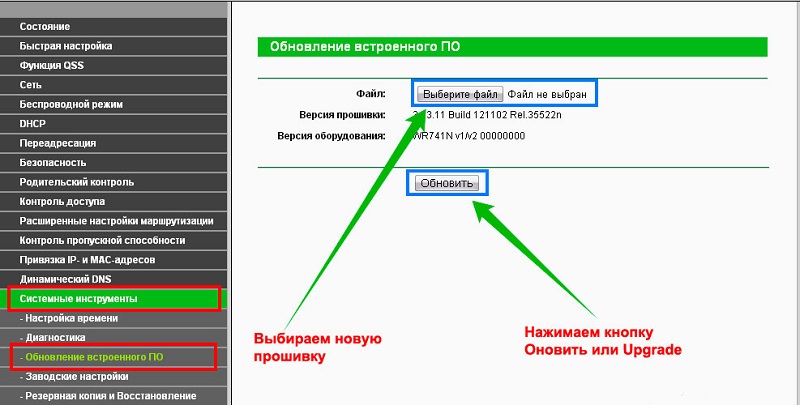
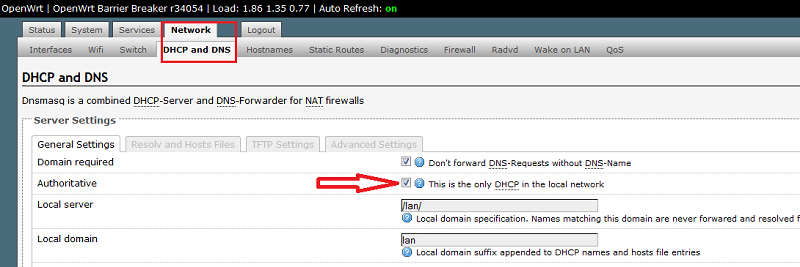
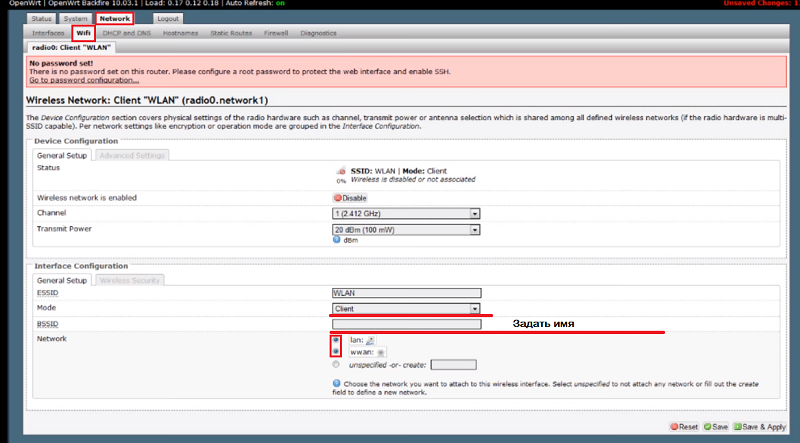
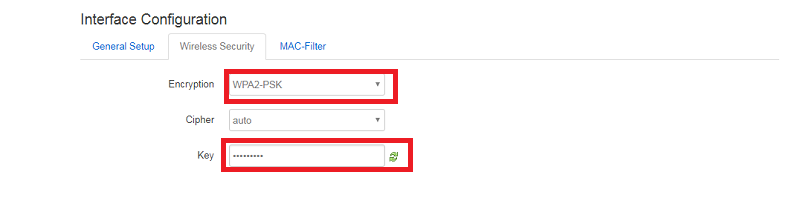
Postupak je završen na ovome. Ostaje samo provjeriti radi li oprema s firmverom treće strane.
Provjera performanse
U slučaju uspješnih postavki usmjerivača u načinu rada, promjene se mogu vidjeti gotovo odmah. Odnosno, signal će se pojaviti na onim točkama gdje nije bio prije, ili je bio iskreno slab.
Ako je most korišten za širenje signala, tada na mjestima uklonjena s glavnog usmjerivača, druga će mreža biti povezana. A Internet će također biti dostupan.
Također možete ići na postavke usmjerivača kako biste provjerili ispravan rad. Ovdje trebate izvesti sljedeće radnje:
- otvoriti odjeljak s postavkama;
- Idite na glavni zaslon;
- U dijelu bežičnih mreža pogledajte status;
- Ako sve funkcionira ispravno, trčanje će stajati ovdje.
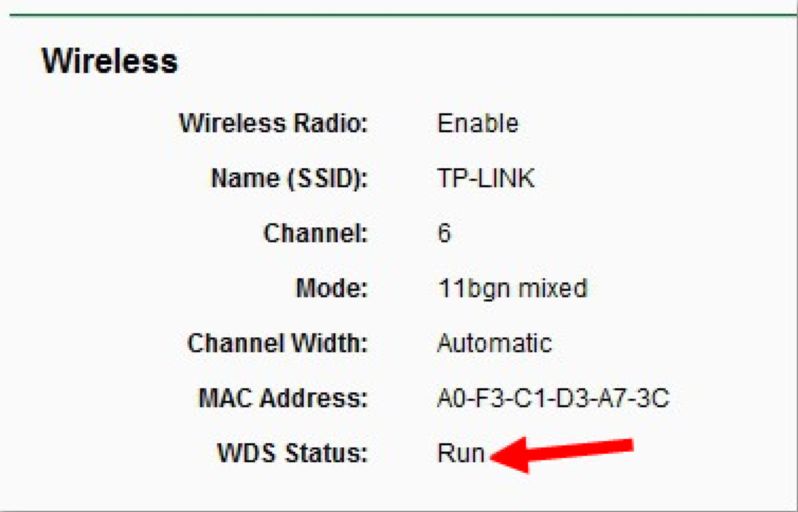
To ukazuje da ste uspjeli sami postaviti pomoćnu opremu, a sada uobičajeni usmjerivač djeluje kao bežični signalni signal Repeater.
S kojim problemima možete naići
Važno je shvatiti da nisu svi prvi put uspjeli izvršiti vezu. Ako se nešto nije uspjelo, a relej ne započinje, pokušajte izvesti takve akcije:
- Provjerite jeste li promijenili IP adresu na pomoćnom usmjerivaču kako biste isključili vjerojatnost sukoba između adresa;
- Provjerite na kanale na dva uređaja;
- Pokušajte promijeniti kanal na oba usmjerivača i promatrajte hoće li se situacija promijeniti;
- Usporedite vrstu šifriranja na korištenoj opremi;
- Provjerite ispravnost unesene lozinke, jer često ovaj banalni razlog postaje razlog za paniku;
- Postavite postavke pomoćne opreme i ponovite postupak ponovo.
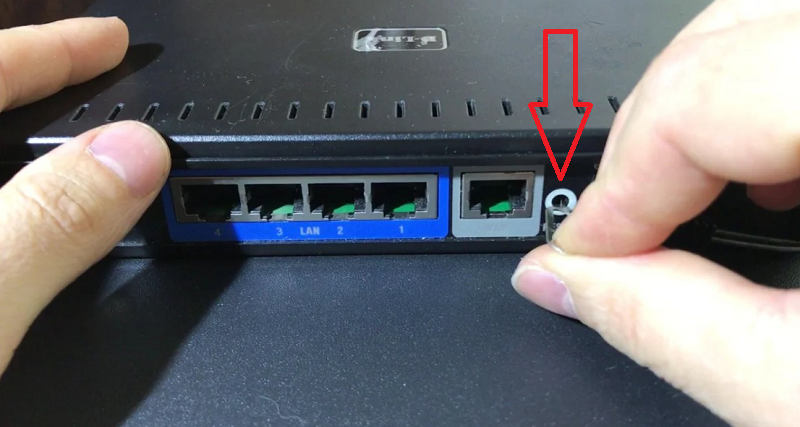
Čak i ako to nije dovelo do željenog rezultata, vjerovatno je da vaša dva različita usmjerivača nisu prikladna jedni za druge, i stoga problem više nije u postavkama. Potvrdite ili opovrgajte da je ovaj nagovještaj najlakše spajanjem druge opreme. Ako se glavni usmjerivač komunicira s njim i mreža se proširi, samo je pomoćni usmjerivač u početku odabran pogrešno.
Bez posjedovanja posebnih vještina, sasvim je moguće napraviti potpunu prepunu retransplanta iz redovnog usmjerivača, proširiti zonu djelovanja signala bežične mreže i riješiti problem nedostatka pristupa internetu na udaljenim točkama Apartman, kuća, ured ili cijela zgrada.
Pretplatite se, komentirajte, postavljajte pitanja i recite svojim prijateljima o nama!
- « Windows ne vidi drugo pretraživanje monitora i eliminira problem
- Kako resetirati lozinku za korisnički račun Windows pomoću Lazesoft oporavite moju lozinku »

